iMessage fungerar inte på iOS 14? Så här fixar du iMessage på iOS 14
‘Jag kan inte skicka iMessages på iOS 14 längre. Ända sedan jag uppdaterade min iPhone har iMessage på iOS 14 bara slutat fungera!”
När jag läste den här frågan om text/iMessage på iOS 14 insåg jag att så många andra iPhone-användare också stöter på liknande problem. När vi uppdaterar vår iPhone till en ny iOS-version kan det orsaka problem som detta. Även om du har en stabil nätverksanslutning är chansen stor att iMessage kanske inte fungerar på iOS 14. Oroa dig inte – i den här guiden hjälper jag dig att fixa iMessage på iOS 14 med några smarta lösningar.
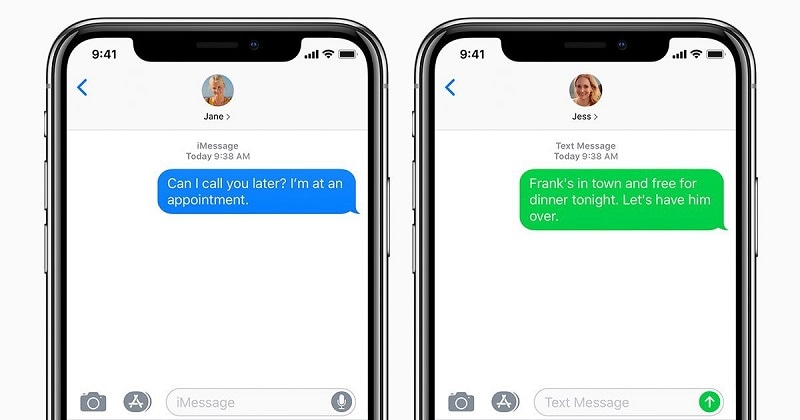
Vanliga orsaker till att iMessage på iOS 14 inte fungerar
Innan jag diskuterar olika sätt att fixa att iMessage inte fungerar på iOS 14, låt oss överväga några av dess vanliga triggers. Helst kan det finnas en av följande anledningar till att inte skicka iMessage på iOS 14.
- Din enhet kanske inte är ansluten till ett stabilt nätverk eller WiFi
- Kontakten du försöker kommunicera med kan ha blockerat dig eller vara ur funktion.
- Efter iOS 14-uppdateringen kan det ske vissa ändringar i enhetens inställningar.
- Chansen är stor att vissa viktiga komponenter för iMessage kanske inte laddas på din enhet.
- Den nuvarande iOS 14-versionen som du använder kanske inte är en stabil version.
- Det kan vara ett problem med SIM- eller Apple-tjänster på din enhet.
- Alla andra problem med programvara eller firmware kan också göra att iMessage på iOS 14 inte fungerar.
Fix 1: Starta om din iPhone
Om iMessage inte fungerar på iOS 14 och du vet att det finns ett mindre problem som orsakar det, överväg att starta om din enhet. Detta kommer att återställa sin nuvarande strömcykel och starta om telefonen. Om du använder en gammal generations enhet, tryck bara på strömknappen på sidan. För iPhone 8 och nyare modeller måste du trycka på Volym upp/ner och sidoknappen.

Detta visar ett Power-reglage på skärmen som du kan svepa för att stänga av din enhet. Vänta nu i minst en minut efter att enheten stängts av och tryck på strömbrytaren igen för att slå på den.
Fix 2: Slå på/av flygplansläget
Oftast orsakas detta iMessages på iOS 14-problem av ett nätverksrelaterat problem. För att enkelt fixa detta kan du återställa dess nätverk genom att ta hjälp av flygplansläget. Det är en inbyggd funktion på iPhone, som kommer att stänga av dess nätverkstjänster helt. Du kan gå till din iPhones kontrollcenter eller besöka dess Inställningar > Flygplan för att slå på den.
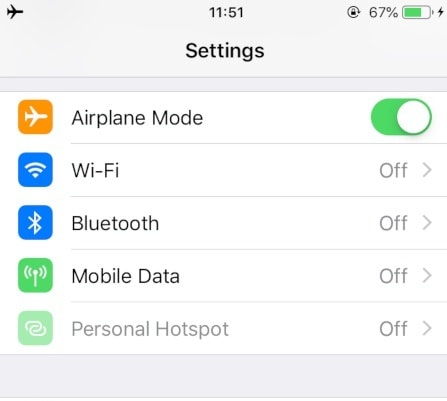
När flygplansläget är aktiverat väntar du några sekunder eftersom det inte finns något nätverk på din enhet. Gå nu tillbaka till dess inställningar eller kontrollcenter för att stänga av den. Detta skulle återställa din iPhones nätverk och fixa att iMessage inte fungerar på iOS 14-problemet.
Fix 3: Återställ iMessage-funktionen
Om texten eller iMessage på iOS 14 fortfarande inte fungerar, bör du gå till enhetens Inställningar > Meddelanden. Härifrån måste du se till att iMessage-funktionen är påslagen och att du är inloggad på ett aktivt Apple-konto. Om inte kan du bara trycka på inloggningsknappen och ange ditt Apple-ID och lösenord här.
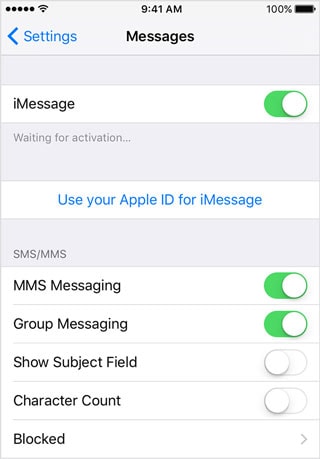
Du kan också stänga av iMessage på iOS 14-funktionen och vänta ett tag. Slå nu på strömbrytaren så att iMessage-funktionen återställs och börjar fungera smidigt.
Fix 4: Uppdatera till en stabil iOS-version
Om du använder betaversionen av iOS 14 kanske du inte kan skicka iMessage på iOS 14. Detta beror på att de flesta betaversionerna av iOS är instabila och rekommenderas inte för standardanvändare. Du kan antingen nedgradera din enhet till en tidigare stabil version eller vänta på en offentlig iOS 14-version.
Om den stabila versionen av iOS 14 är ute, gå bara till telefonens Inställningar > Allmänt > Programuppdatering för att se iOS 14-profilen. Nu är det bara att trycka på knappen ‘Ladda ner och installera’ och vänta medan din telefon startar om med den installerade uppdateringen.
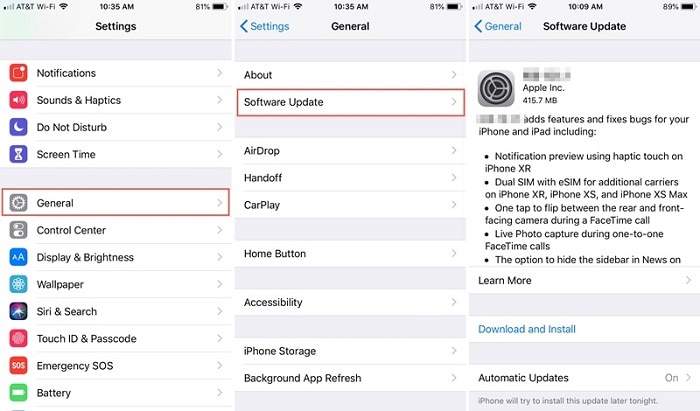
Fix 5: Återställ din iPhone-inställningar
Ibland kan användare inte skicka iMessages på iOS 14 på grund av någon förändring i deras enhetsinställningar. För att fixa detta kan du bara återställa inställningarna på din iPhone till deras standardvärde. För detta, gå till din iPhones Inställningar > Allmänt > Återställ för att få olika alternativ. Till en början kan du bara återställa nätverksinställningarna och ange enhetens lösenord för att bekräfta ditt val.
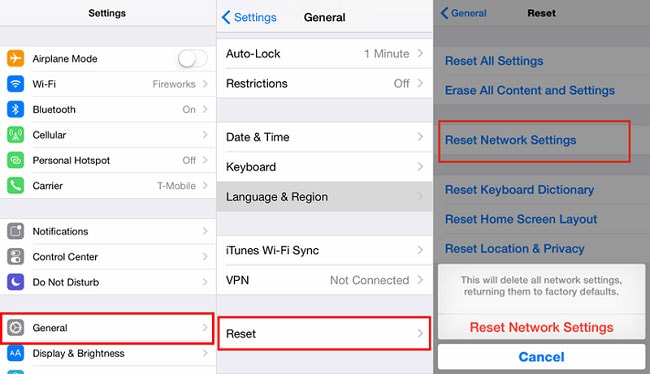
Vänta nu ett tag eftersom din iPhone skulle startas om med standardnätverksinställningar. Om texten/iMessage på iOS 14 fortfarande inte fungerar kan du också återställa enheten till fabriksinställningarna. Gå bara till Inställningar > Allmänt > Återställ och välj alternativet ‘Radera allt innehåll och inställningar’ den här gången. Du bör dock veta att den här åtgärden kommer att radera all sparad data från din telefon.

Varsågod! Nu när du vet 5 olika sätt att fixa att iMessage inte fungerar på iOS 14-problemet, kan du enkelt lösa det. Jag har kommit på olika firmware och nätverksrelaterade lösningar för att fixa texten eller iMessage på iOS 14-problem som vem som helst kan implementera. Men om du inte kan skicka iMessages på iOS 14 på grund av en betauppdatering, kan du antingen nedgradera din enhet eller vänta på dess stabila release.
Senaste artiklarna